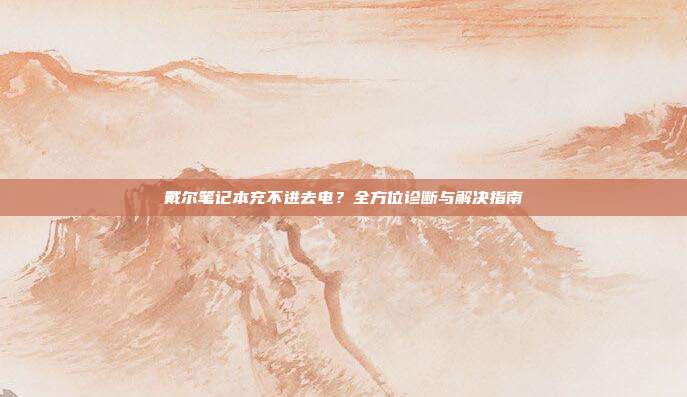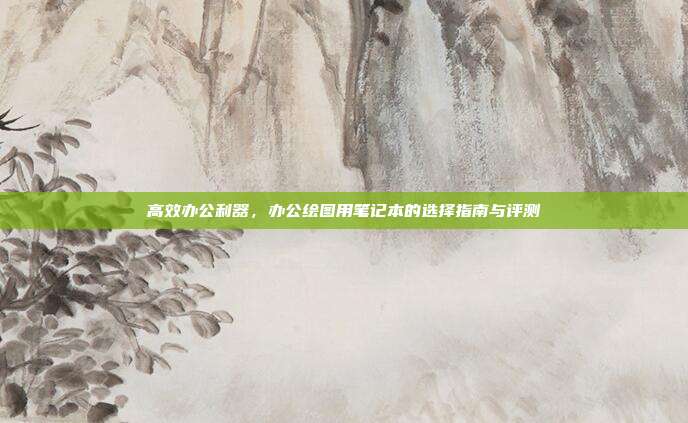本文目录导读:
随着科技的不断发展,笔记本电脑已经成为我们生活中不可或缺的工具,在使用过程中,我们可能会遇到各种问题,其中最常见的问题之一就是笔记本没有声音,本文将为您详细解析笔记本没有声音的原因及解决方法,帮助您快速恢复听觉体验。
笔记本没有声音的原因

1、音量设置问题
我们需要检查笔记本的音量设置,我们可能不小心将音量调至静音,导致无法听到声音,以下是检查音量设置的方法:
(1)打开笔记本的“音量控制”面板,查看是否有静音标志。
(2)在操作系统中查找音量设置,确认是否被设置为静音。
2、音频设备驱动问题
笔记本的音频设备需要驱动程序支持才能正常工作,如果驱动程序损坏或未安装,可能会导致笔记本没有声音,以下是解决方法:
(1)进入设备管理器,查看音频设备是否正常。
(2)更新或重新安装音频设备驱动程序。
3、硬件故障
笔记本的硬件故障也可能导致没有声音,以下是一些可能的硬件问题:
(1)扬声器损坏:检查笔记本的扬声器是否完好,如果有破损,需要更换扬声器。
(2)音频线路故障:检查笔记本的音频线路是否连接正常,如有松动,重新连接。
笔记本没有声音的解决方法
1、检查音量设置
我们需要确认笔记本的音量是否被设置为静音,以下是具体操作步骤:
(1)打开笔记本的“音量控制”面板,查看是否有静音标志。
(2)在操作系统中查找音量设置,确认是否被设置为静音,如果被设置为静音,取消静音即可。
2、更新或重新安装音频设备驱动程序
如果笔记本的音频设备驱动程序损坏或未安装,我们需要更新或重新安装驱动程序,以下是具体操作步骤:
(1)进入设备管理器,找到音频设备。
(2)右键点击音频设备,选择“更新驱动程序”。
(3)选择“自动搜索更新的驱动程序软件”,系统将自动搜索并安装最新的驱动程序。
3、检查硬件故障
如果以上方法都无法解决问题,那么可能是硬件故障导致的,以下是检查硬件故障的方法:
(1)检查扬声器是否完好,如有破损,需要更换扬声器。
(2)检查音频线路是否连接正常,如有松动,重新连接。
笔记本没有声音可能是由于音量设置、音频设备驱动问题或硬件故障等原因导致的,通过以上方法,我们可以逐一排查并解决问题,希望本文能帮助您快速恢复笔记本的听觉体验。